Stampa di foto da uno smartphone o un tablet
In questa sezione viene descritto come stampare foto con Canon PRINT Inkjet/SELPHY.
Per ulteriori informazioni su come scaricare Canon PRINT Inkjet/SELPHY, vedere di seguito.
-
Aprire il supporto per la carta (A) ed estrarre l'estensione del supporto per la carta (B).
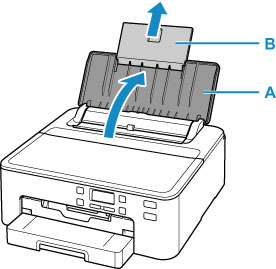
-
Aprire il coperchio dell'alimentatore manuale (C).
-
Fare scorrere la guida della carta sulla destra (D) per aprire entrambe le guide della carta.
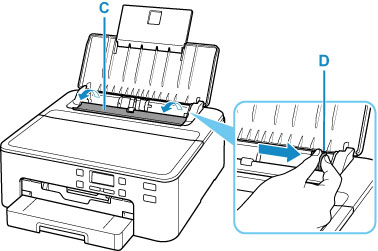
-
Caricare la carta fotografica in orientamento verticale CON IL LATO DI STAMPA RIVOLTO VERSO L'ALTO.
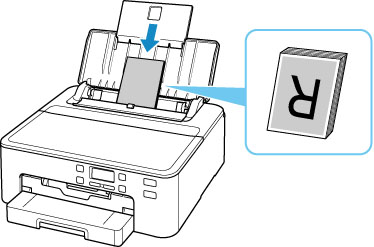
-
Fare scorrere la guida della carta (D) sulla destra per allinearla con entrambi i lati della risma di carta.
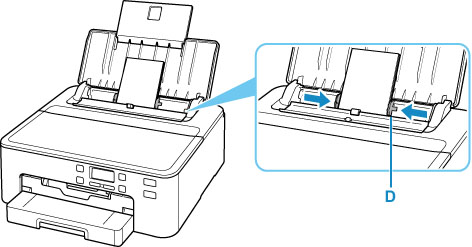
-
Chiudere delicatamente il coperchio dell'alimentatore manuale (C).
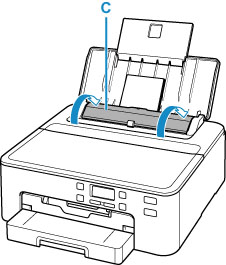
Dopo aver chiuso il coperchio dell'alimentatore manuale, la schermata per la registrazione delle informazioni della carta per il vassoio posteriore appare sul display LCD.
-
Premere il pulsante OK.

-
Utilizzare il pulsante

 per selezionare il formato della carta caricata nel vassoio posteriore, quindi premere il pulsante OK.
per selezionare il formato della carta caricata nel vassoio posteriore, quindi premere il pulsante OK.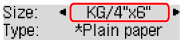
 Nota
Nota-
Il simbolo
 (asterisco) visualizzato sul display LCD indica l'impostazione corrente.
(asterisco) visualizzato sul display LCD indica l'impostazione corrente.
-
-
Utilizzare il pulsante

 per selezionare il tipo della carta caricata nel vassoio posteriore, quindi premere il pulsante OK.
per selezionare il tipo della carta caricata nel vassoio posteriore, quindi premere il pulsante OK.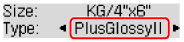
Attenersi alle istruzioni riportate nei messaggi visualizzati per registrare le informazioni sulla carta.
-
Estrarre il vassoio di uscita della carta (E) ed estendere il supporto di uscita della carta (F).
Assicurarsi di estrarre il vassoio di uscita della carta prima della stampa. In caso contrario, la stampa non verrà avviata.
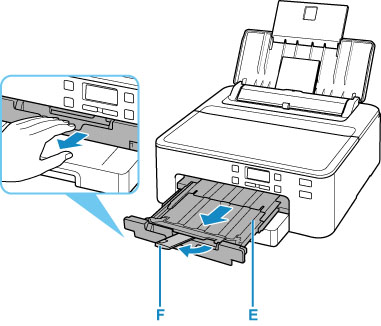
-
Avviare
 (Canon PRINT Inkjet/SELPHY) dallo smartphone o dal tablet.
(Canon PRINT Inkjet/SELPHY) dallo smartphone o dal tablet. -
Selezionare Stampa foto (Photo Print) in Canon PRINT Inkjet/SELPHY.
Viene visualizzato l'elenco delle foto salvate sullo smartphone o sul tablet.
-
Selezionare una foto.
È inoltre possibile selezionare più foto contemporaneamente.
-
Specificare il numero di copie, il formato carta e così via.
-
Selezionare Stampa (Print).

